Du undrar hur man raderar kontakter på iPhone, och lyckligtvis visar den här artikeln det bästa sättet. Du märkte precis att du har många kontakter på din iPhone. Vissa kommer från tidigare jobb, tidigare kollegor och slumpmässiga främlingar. Du märkte den långa listan och bestämde dig för att det var dags att ta bort inaktiva nummer. Problemet beror på iPhone, som inte stöder flera val i appen Kontakter. På samma sätt måste du behålla de aktiva och viktiga. Ändå kommer den här artikeln att guida dig till den snabbaste vägen för att radera kontakter på din iPhone.
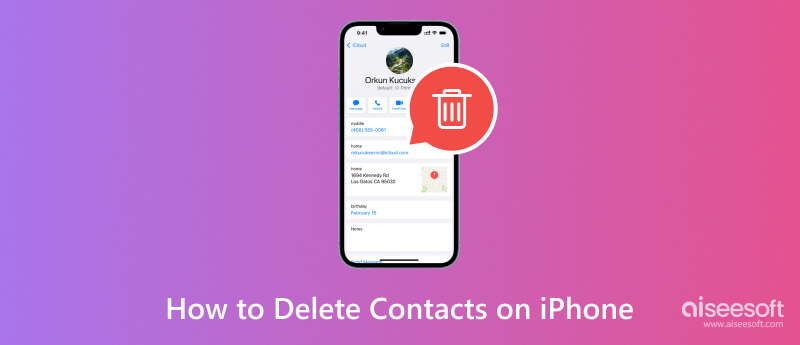
Det kan vara irriterande att se din kontaktlista är full inte bara av inaktiva kontakter utan även dubbletter. iOS tillåter inte en massiv radering från Kontakter-appen, vilket gör uppgiften mer utmanande. Med tanke på att du vill hitta viktiga kontakter för senare användning, finns det många metoder för att kassera oönskade nummer på din iPhone. Här är de olika sätten att radera ett eller flera namn från din kontaktlista.
Detta används vanligtvis för radering av individuella kontakter. Det är också den idealiska metoden om du har färre kontakter att ta bort från Kontakter-appen eftersom det inte är för mycket arbete. Annars kan du använda nästa metod för att radera flera kontakter på din telefon. Följ nu stegen nedan för att radera kontakter individuellt:
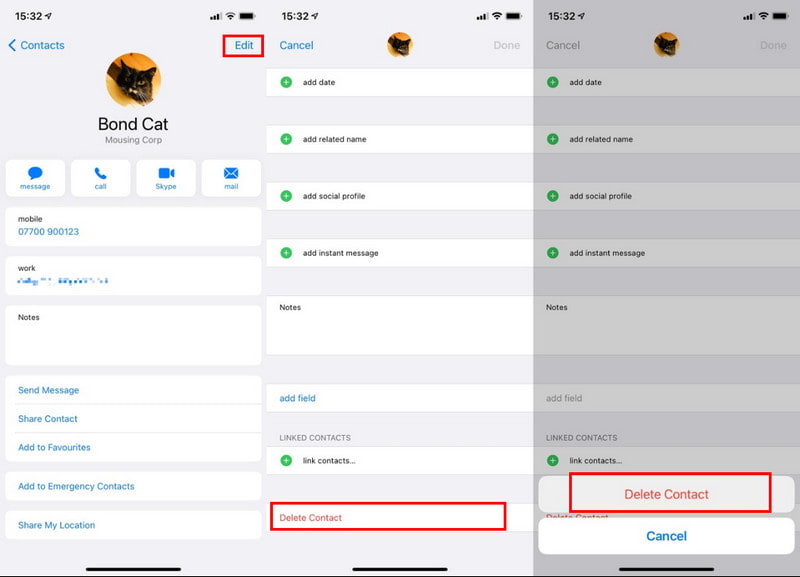
Proffstips: Om du har en högre iOS-version kan du helt enkelt trycka länge på ett kontaktnummer, så kommer en meny upp. Tryck på knappen Ta bort kontakt för att radera den från listan.
Det är möjligt att ta bort flera kontaktnummer på iPhone. Du kan dock bara göra det om din mobila enhet är iOS 17 eller senare. Om du äger en senare version måste du använda den första metoden. För att se om du har den OS-version som krävs, gå till telefonens inställningar och tryck på knappen Allmänt. Navigera till Bläddra, så ser du det i avsnittet Programversion. Efter det, följ denna instruktion för att ta bort flera kontakter samtidigt:
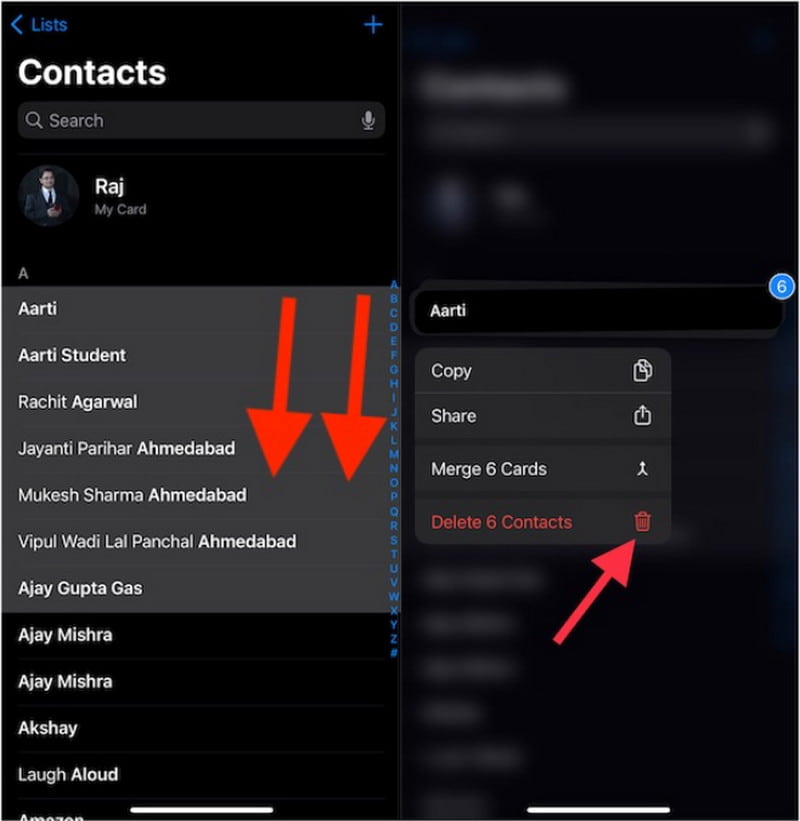
Dricks: Tänk två gånger innan du tar bort kontakterna på din iPhone och se till att det är de du vill bli av med, för det blir svårt att återställa iPhone-kontakterna med en säkerhetskopia när du raderade dem.
Det är besvärligt för e-postkonton att duplicera kontaktnummer, speciellt om du använder en iPhone med en lägre version än iOS 17. Detta är dock den idealiska metoden för att enkelt radera dem med ett e-postkonto. Du kan lösa det genom att använda dina e-postkonton som Yahoo, Gmail och Outlook. Eftersom iPhone stöder import av kontakter gör detta det snabbare att ta bort inaktiva nummer från ett e-postkonto. Med det sagt, här är stegen att följa:
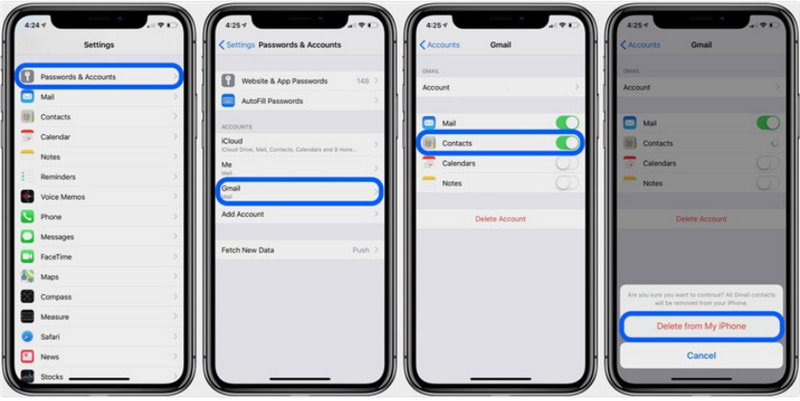
Är det möjligt att använda din dator för att ta bort kontakter från din iPhone? Defenitivt Ja. Aiseesoft MobieSync är utformad för att snabbt överföra och hantera filer från din iPhone, dator och andra enheter. Dess hanteringsalgoritm hjälper till att organisera kontakter från lokal, familj, kollegor och andra kategorier. Med detta kan användare radera kontakter från iPhones via en USB-kabel, WiFi eller QR-kod. Det bästa med MobieSync är att det kan säkerhetskopiera och återställa nummer eller exportera dem till en dator som vCard-filer. Med bara ett snabbt klick är det möjligt att ta bort flera kontakter på en iPhone med det här verktyget. Du kan prova det på Windows, macOS, Android och iOS.

Nedladdningar
100 % säker. Inga annonser.
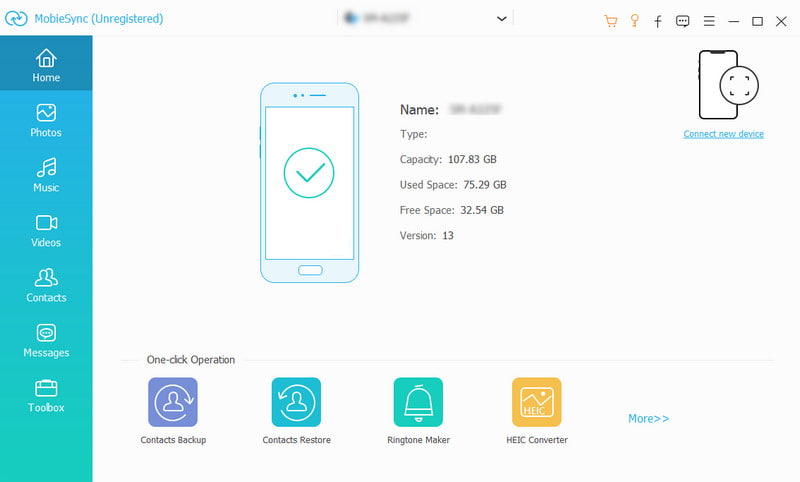
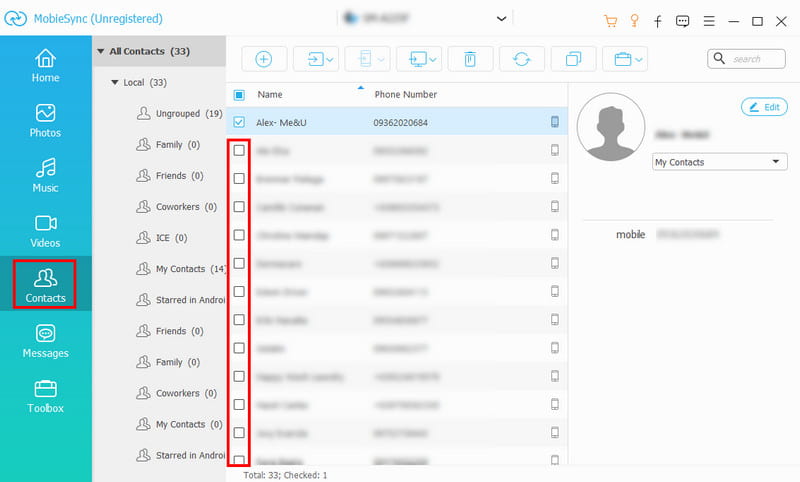
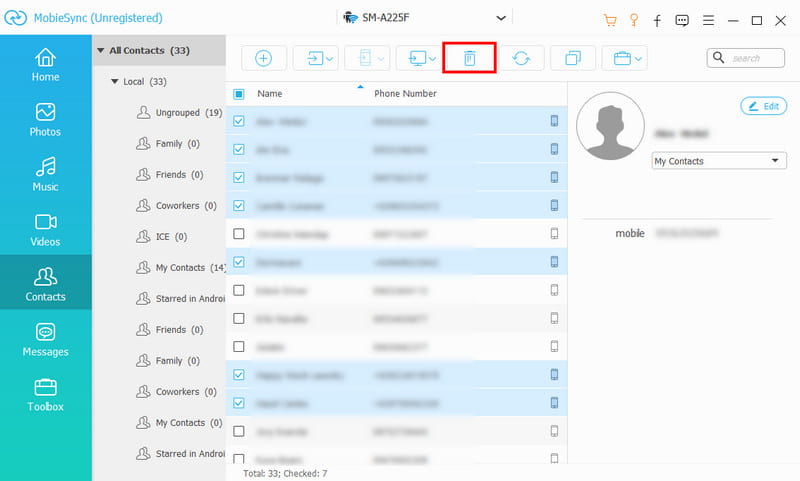
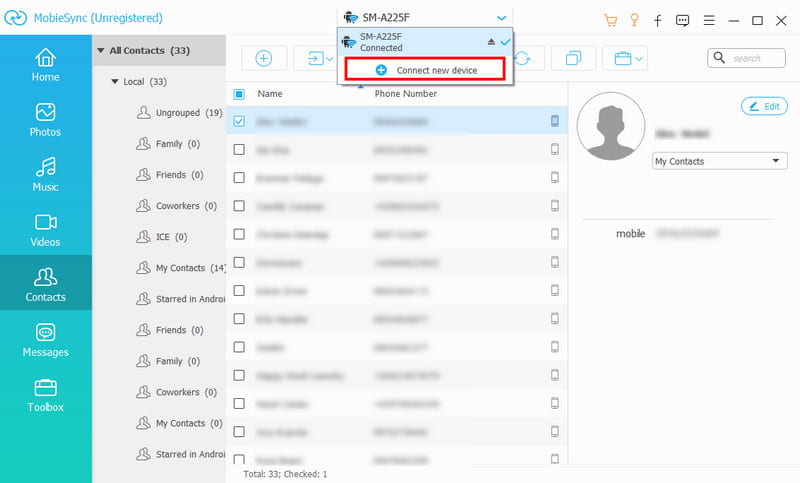
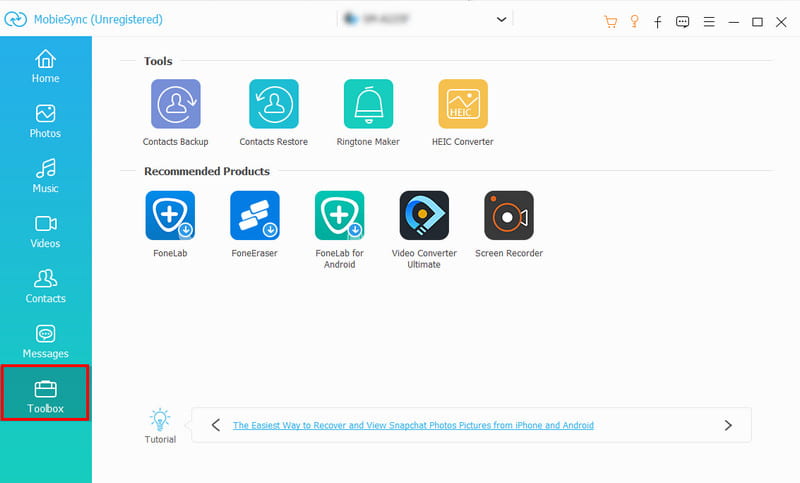
Notera: Förutom att hjälpa dig att ta bort iPhone-kontakter, låter Aiseesoft MobieSync dig säkerhetskopiera och återställa kontakter på iPhone med ett klick. Dessutom kan du Överför kontakter från iPhone till iPhone även med att betala för iCloud-säkerhetskopiering med Aiseesoft MobieSync.
Varför visar inte min iPhone borttagna kontakter?
Till skillnad från andra inbyggda appar på din iPhone har kontaktappen inte en nyligen raderad mapp där alla raderade nummer lagras. Det är därför det är lämpligt att säkerhetskopiera alla kontakter till iCloud eller se till att numret är inaktivt.
Hur väljer jag alla kontakter på min iPhone?
Om du har iOS 17 eller högre kan du helt enkelt använda två fingrar och glida över de kontakter du vill radera. Tryck sedan en gång för att visa en meny och tryck på Radera för att radera de valda namnen. Detta är det enda sättet att ta bort alla kontakter, till skillnad från Android, som erbjuder ett Välj alla-alternativ.
Hur tar jag bort flera kontakter på en iPhone utan namn?
Eftersom telefonappen inte stöder multi-select för att radera okända nummer kan du försöka spara dem med tillfälliga namn. Se bara till att de är kroniskt sorterade i listan, så är det lättare att ta bort dem alla på en gång. Använd sedan två fingrar för att välja alla okända kontakter och tryck Radera från rullgardinsmenyn.
Kan jag ta bort kontakter från min iPhone med iCloud?
Ja, men du behöver en dator för att använda den här metoden. Sedan måste du logga in på iCloud.com med ditt Apple-ID. När du är inloggad, gå till Kontakt menyn på iClouds webbplats. Välj ett eller flera nummer och tryck på Radera knapp. Bekräfta åtgärden genom att klicka på Radera knappen igen.
Vilka är de bästa tredjepartsapparna för att ta bort kontakter på iPhone?
Eftersom inte alla iOS-versioner har ett flervalsalternativ för radering av kontakter, gjordes flera appar för att göra det enklare. Testa grupper, rensa mina foton och ta bort kontakter+. Dessa appar är gratis att använda och kan optimera din enhet genom att kategorisera filer och frigöra mer lagringsutrymme.
Vad ska jag göra för att okända nummer inte hamnar i min kontaktlista?
Det rekommenderas att du använder tysta okända uppringare för att hålla okända uppringare och nummer borta från dina kontakter. Det enda kravet för den här funktionen är att ha en iOS 13 och senare, och då är du klar. För att aktivera det, gå till enhetens inställningar och tryck på Telefon alternativ. Scrolla ner tills du ser Tystnad Okända samtal alternativ. Tryck på knappen för att blockera okända nummer från att ringa dig.
Slutsats
Sammantaget gav den här artikeln lösningar på hur man tar bort kontakter på iPhone med fler alternativ för radering av enskilda och flera nummer. Å andra sidan är det bara iOS 17 och den senaste versionen som stöder flera kontaktraderingar. Detta skapar frustration för andra iOS-användare, eftersom det är svårt att radera namn ett efter ett. Men tack vare Aiseesoft MobieSync blir processen snabbare med valfria funktioner för att säkerhetskopiera och återställa nummer till dina enheter. Dessutom är det också tillgängligt för gratis nedladdning på Windows och macOS, så du kan prova det nu genom att klicka på knappen Ladda ner. Kontrollera fler av dess möjliga funktioner från huvudwebbplatsen.

Den professionella iPhone / Android-datahanteraren och överföringen för att överföra olika filer mellan iOS / Android-telefon och dator och mellan två mobiltelefoner med ett klick.
100 % säker. Inga annonser.